مواد جي جدول
Excel وڏي ڊيٽا سيٽن سان ڊيل ڪرڻ لاءِ وڏي پيماني تي استعمال ٿيل اوزار آهي. اسان Excel ۾ گھڻن طول و عرض جي ڪيترن ئي ڪمن کي انجام ڏئي سگھون ٿا. Excel جي مدد سان، اسان پنھنجي ڊيٽا سيٽ کي گرافڪ شڪل ۾ پيش ڪري سگھون ٿا. هي اسان کي ڪنهن به پيشڪش يا رپورٽ جي مواد کي بهتر بنائڻ ۾ مدد ڪري ٿو. ان کان علاوه، جيڪڏهن اسان کي چارٽ ۾ ٻه ليبل شامل ڪرڻ جي ضرورت آهي، اسان اهو ڪري سگهون ٿا Excel . هن آرٽيڪل ۾، مان ڏيکاريندس ته ڪيئن ٻه ڊيٽا ليبل شامل ڪيا وڃن Excel چارٽ ۾.
Practice Workbook ڊائون لوڊ ڪريو
هن ڊيٽا سيٽ کي ڊائون لوڊ ڪريو ۽ هن آرٽيڪل ۾ وڃڻ دوران مشق ڪريو.
ٻه ڊيٽا ليبل شامل ڪريو.xlsx
ايڪسل چارٽ ۾ ٻه ڊيٽا ليبل شامل ڪرڻ لاءِ 4 تڪڙا قدم
هي اهو ڊيٽا سيٽ آهي جيڪو مان آهيان اڄ جي مضمون ۾ استعمال ڪيو ويندو. اسان وٽ ڪجهه پراڊڪٽس آهن انهن جي فراهمي ۽ طلب سان گڏ يونٽن ۾. اسان هڪ چارٽ ۾ فراهمي ۽ طلب جو مظاهرو ڪنداسين.
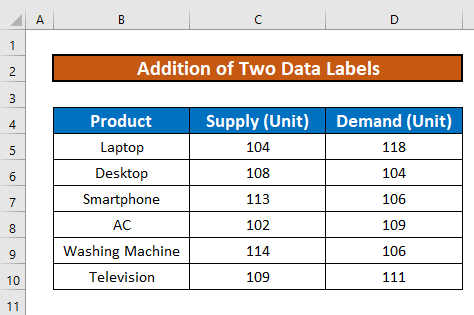
قدم 1: ڊيٽا جي نمائندگي ڪرڻ لاءِ هڪ چارٽ ٺاهيو
سڀ کان پهريان، مان ٺاهڻ وارو آهيان منهنجي ڊيٽا سيٽ جي نمائندگي ڪرڻ لاء هڪ چارٽ. ائين ڪرڻ لاءِ،
- منتخب ڪريو B4:D10 . پوءِ وڃو Insert ٽئب >> منتخب ڪريو ڊراپ-ڊائون >> ڪو به چارٽ چونڊيو.
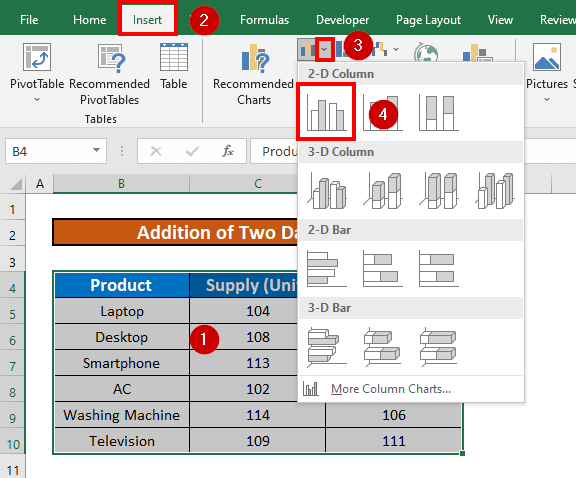
- Excel هڪ چارٽ ٺاهيندو.
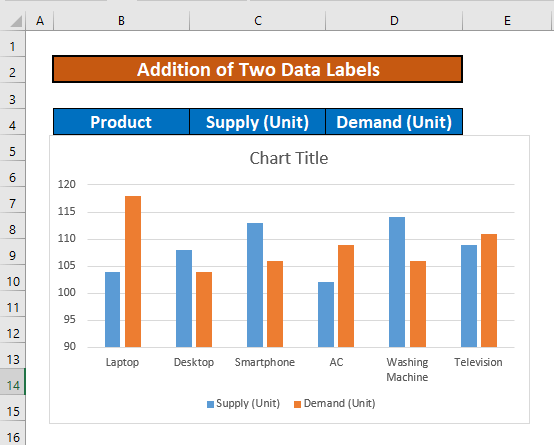
وڌيڪ پڙهو: ايڪسل ۾ ڊيٽا ليبل ڇا آهن (استعمال ۽ تبديليون)
قدم 2: ايڪسل چارٽ ۾ پهريون ڊيٽا ليبل شامل ڪريو
هاڻي، مان شامل ڪندس منهنجو پهريون ڊيٽا ليبل سپلائي يونٽن لاءِ. ڪرڻتنهن ڪري،
- ڪنهن به ڪالمن کي چونڊيو جيڪو سپلائي يونٽن جي نمائندگي ڪري ٿو. پوءِ پنھنجي ماؤس تي ساڄي ڪلڪ ڪريو ۽ آڻيو مينيو . ان کان پوء، چونڊيو ڊيٽا ليبل شامل ڪريو .

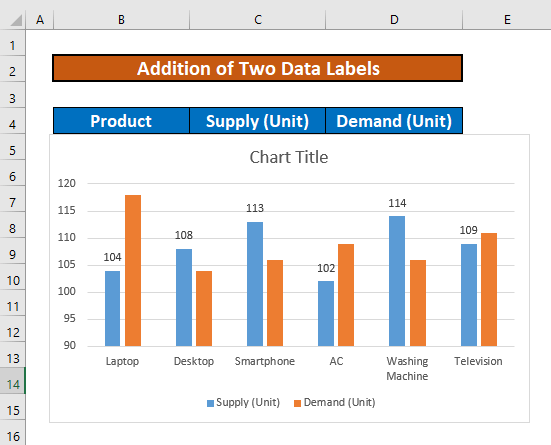
ملندڙ پڙھڻ
- ڪيئن منتقل ڪجي ڊيٽا ليبلز کي Excel چارٽ ۾ (2 آسان طريقا)
- ڏسو Excel 3D Maps ۾ ڊيٽا ليبلز (2 آسان طريقا)
- ڪيئن ختم ڪجي صفر ڊيٽا ليبلز Excel گراف ۾ (3 آسان طريقا)
قدم 3: ايڪسل چارٽ ۾ 2nd ڊيٽا ليبل لاڳو ڪريو
هن سيڪشن ۾، مان ڏيکاريندس ته هن چارٽ تي ٻيو ڊيٽا ليبل ڪيئن لاڳو ڪجي. اچو ته هن ڀيري ڊيمانڊ يونٽن جو اظهار ڪريون.
- ڪنهن به ڪالمن کي چونڊيو جيڪو مطالبو يونٽن جي نمائندگي ڪري ٿو. پوءِ مينيو آڻڻ لاءِ پنھنجي ماؤس تي ساڄي ڪلڪ ڪريو. ان کان پوء، چونڊيو ڊيٽا ليبل شامل ڪريو .


قدم 4: فارميٽ ڊيٽا ليبلز کي ڏيکارڻ لاءِ ٻه ڊيٽا ليبل
هتي، مان ايڪسل<2 جي هڪ قابل ذڪر خاصيت تي بحث ڪندس> چارٽس. توھان آساني سان ڊيٽا ليبل ۾ ٻه پيٽرولر ڏيکاري سگھو ٿا. مثال طور، توهان ڏيکاري سگهو ٿا يونٽس جو تعداد انهي سان گڏ ڪيٽيگريز ڊيٽا ليبل ۾.
ائين ڪرڻ لاءِ،
- ڊيٽا ليبل چونڊيو. پوءِ مينيو آڻڻ لاءِ پنھنجي ماؤس تي ساڄي ڪلڪ ڪريو.

- ڊيٽا ليبلز کي فارميٽ ڪريو پاسي-بار ظاهر ٿيندو. توھان کي اتي موجود ڪيترائي آپشن نظر ايندا.
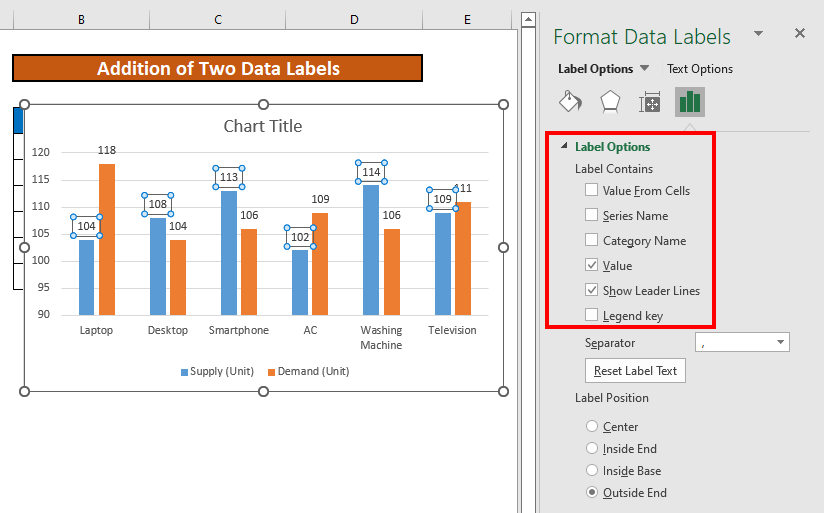
- چڪ ڪريو ڪئٽيگري جو نالو . توھان جو چارٽ ھن طرح نظر ايندو.
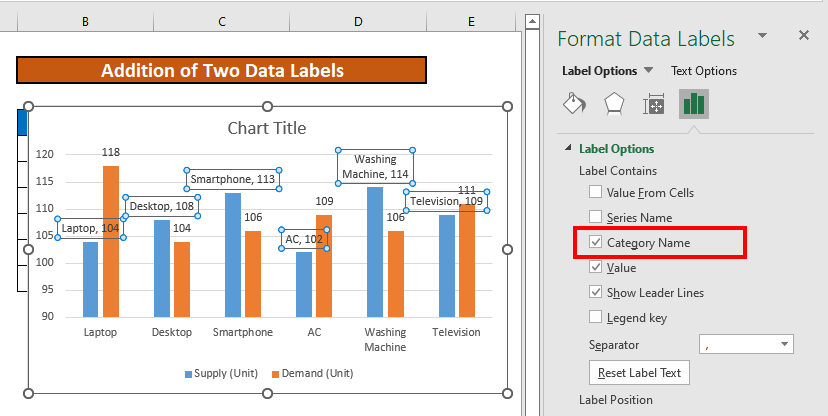
- ھاڻي توھان ڏسي سگھو ٿا ڪيٽيگري ۽ قدر ڊيٽا ۾ ليبلز.
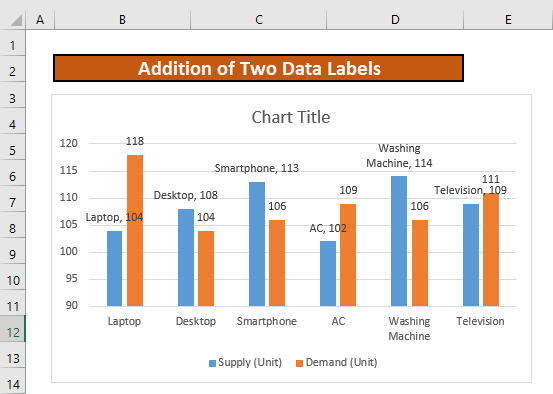
وڌيڪ پڙهو: ڪيئن فارميٽ ڪجي ڊيٽا ليبلز کي Excel ۾ (آسان قدمن سان)
ياد رکڻ جون شيون
- توهان هڪ چارٽ داخل ڪري سگهو ٿا تجويز ڪيل چارٽس مان. 14>

نتيجو
هن آرٽيڪل ۾، مون وضاحت ڪئي آهي ته ڪيئن ٻن ڊيٽا ليبلز کي شامل ڪجي Excel چارٽ ۾. مون کي اميد آهي ته اها هر ڪنهن جي مدد ڪري ٿي. جيڪڏھن توھان وٽ ڪي تجويزون، خيال، يا راءِ آھن، مھرباني ڪري ھيٺ ڏنل تبصرو ڪرڻ لاءِ آزاد ٿيو.

